Como ver mi contraseña wifi Windows 10
Para ver tu contraseña de wi-fi de la red a la que estás actualmente conectado debes hacer lo siguiente:Ruta: Panel de control\Redes e Internet\Centro de redes y recursos compartidos
Panel de control
Panel de control\Redes e Internet
Panel de control\Redes e Internet\Centro de redes y recursos compartidos
1 - Clic sobre la conexión
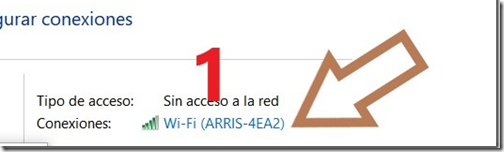
2- Se abre una ventana. Clic sobre propiedades inalámbricas

3- Se abre otra ventana.
Clic sobre Seguridad
Ahora podremos ver nuestro password activando la casilla “mostrar caracteres”

Captura de pantalla con todos los pasos para poder ver nuestra contraseña de internet en Windows 10
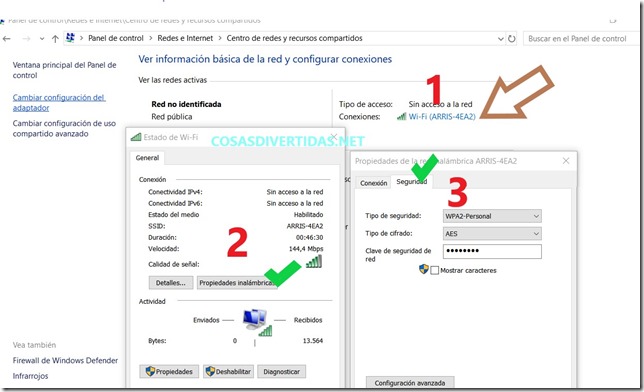
También podemos acceder así
Ruta: Panel de control\Redes e Internet\Centro de redes y recursos compartidos
y haciendo clic en Cambiar la configuración del adaptador
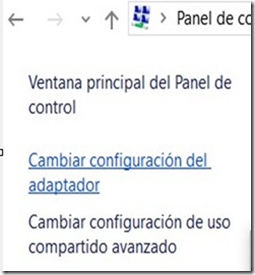
y clic sobre la conexión de wifi y hacer Clic sobre propiedades inalámbricas y luego clic en seguridad
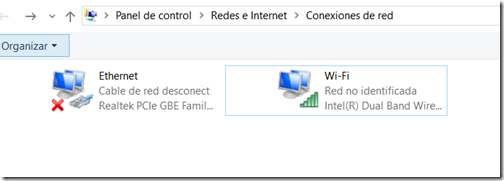
O bien de esta manera:
selecciona el botón Inicio
después, selecciona Configuración
Red e Internet
Estado > Centro de redes y recursos compartidos.
el resto igual que lo anterior
Ver todas las contraseñas WI FI guardadas en tu ordenador Windows 10
Se pueden ver con comandos a través del Símbolo de Sistema.Pero si prefieres una app gratis para ver tus passwords de Wifi en w10
aquí tienes un programa freeware que con sólo ejecutarlo ya te da todas las contraseñas
Wifi Password Revealer
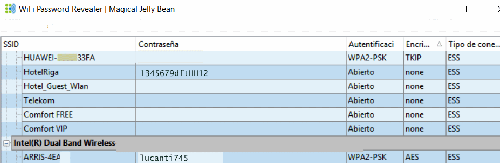
https://www.magicaljellybean.com/
No hay comentarios:
Publicar un comentario